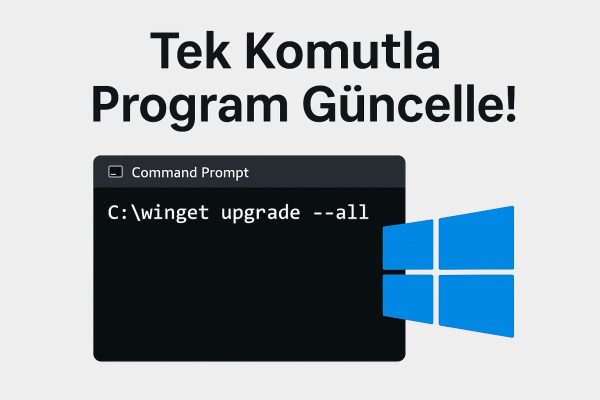Group Policy Object (GPO), Windows ortamlarında yönetimsel ayarların merkezi bir şekilde yapılandırılmasını sağlar. Bu yazıda, bir GPO’nun açıklama kısmını nasıl değiştirebileceğinizi göstereceğiz. Örneğimizde, TolgaTest adındaki bir GPO’nun açıklamasını güncelliyoruz.
Komut Detayı
Aşağıdaki PowerShell komutuyla, belirli bir GPO’nun açıklamasını değiştirebilirsiniz:
(get-gpo -name TolgaTest).Description = “açıklama”
Komut Açıklaması
get-gpo -name: Bu kısım, belirtilen ada sahip GPO’yu getirir. Örneğimizde,TolgaTestisimli GPO hedeflenmiştir..Description: GPO’nun açıklama özelliğini ifade eder.= "açıklama": Açıklama alanına yeni bir metin atar. Burada"açıklama"kısmını istediğiniz metinle değiştirebilirsiniz.
Neden GPO Açıklamalarını Güncellemeliyiz?
- Düzenli Yönetim: GPO’ların hangi işlevi gördüğünü hızlıca anlamak için açıklamalar oldukça faydalıdır.
- Kolay Takip: Büyük organizasyonlarda yüzlerce GPO arasında kaybolmamak için açıklamalar kullanılabilir.
- Dokümantasyon: İyi bir dokümantasyon pratiği, ekiplerin işlerini kolaylaştırır.
Örnek Kullanım
Varsayalım ki GPO’nuz kullanıcı şifrelerinin yönetimini sağlıyor ve açıklamasını şu şekilde değiştirmek istiyorsunuz:
(get-gpo -name TolgaTest).Description = “Kullanıcı şifre yönetimi için yapılandırılmış GPO.”